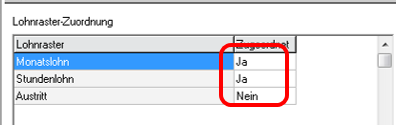Lohnart neu erstellen
Haben Sie keine Lohnart, bei welcher es Sinn machen würde, sie zu kopieren, dann setzen Sie die Lohnart neu auf.
Vorgehen Erstellen einer neuen Lohnart
Gehen Sie dafür ins Menü Definitionen > Lohnarten (Bearbeitungsmodus aktivieren)
Klicken Sie dann auf den Schalter „neue Lohnart“
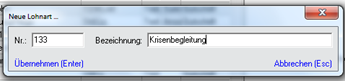
Wählen Sie für die neue Lohnart eine Nummer aus. Sie können auch die vorgeschlagene Nummer übernehmen. Geben Sie für die neue Lohnart eine Bezeichnung an.
Klicken Sie auf „Übernehmen“.
Nun muss die Lohnart von Ihnen neu definiert werden. Gehen Sie dabei alle Register durch. Vergessen Sie am Ende Ihrer Eingaben (pro Register) nicht zu speichern.
Im Register „Allgemein“ müssen Sie folgendes ausfüllen:
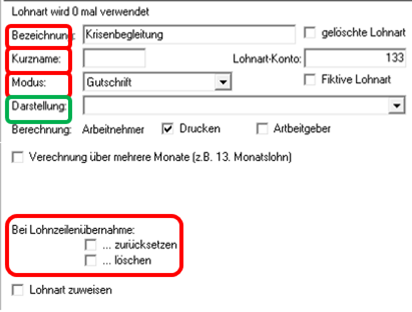
Bei der Einstellung kommt es darauf an, in welchem Zusammenhang eine Lohnart verwendet wird. Ob es sich um einen Abzug oder eine Gutschrift handelt, wird pauschal oder pro Einheit abgerechnet etc.
Wenn Sie die „Darstellung“ so definieren, dass mit „Einheit x Ansatz (Tarif)“ abgerechnet werden soll, müssen Sie die Einheit und den Ansatz definieren. Dabei gehen Sie wie folgt vor:
Als Darstellung wählen Sie „Text, Anzahl, Einheit * Tarif = Betrag“. Automatisch wird der Bereich, in welchem Sie die Einheit und die Tarife definieren, eingeblendet.
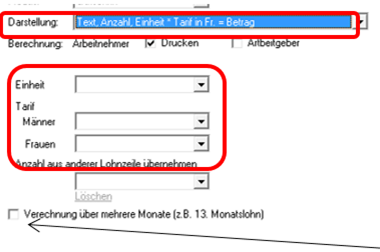
Wird der 13. Monatslohn halbjährlich abgerechnet, dann setzen Sie hier einen Haken.
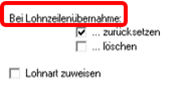
Lohnzeilenübernahme: Empfehlen wir den Haken bei zurücksetzen zu platzieren. Das heisst, die Lohnart wird mit kopiert, aber der Inhalt wird auf 0 zurückgesetzt.
Register „Teillohnsummen/Verbindungen“: Die Einstellungen hier sind abhängig davon, ob
- Lohnart im Lohnausweis ausgewiesen wird
- Lohnart einer UVG-Teillohnsumme entspricht
- Lohnart eine Verbindung zur Kinderzulage oder Quellensteuer hat
Lohnart AHV, ALV, FAK, KTG, NBU, BU etc. (siehe Liste) pflichtig ist
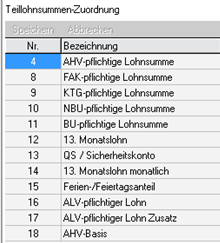
Register „Kontierung“
Auch hier wiederum, hängt die Kontierung von der Lohnart ab.
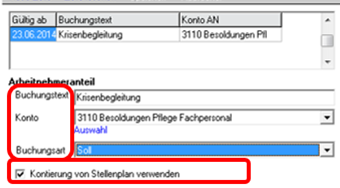
Buchungstext: geben Sie eine Bezeichnung ein
Konto: kann die Lohnart eindeutig einem Konto zugeordnet werden, geben Sie dieses hier ein. Kann die Lohnart nicht eindeutig nur einem Konten zugewiesen werden, wie zum Beispiel bei den Besoldungen, dann setzen Sie hier den ✓ „Kontierung von Stellenplan verwenden“. Das bedeutet, dass Programm greift auf die Angaben in den Anstellungsdaten, Register Pensum zurück.
Buchungsart: sobald Sie das Konto eingeben, wird automatisch die Buchungsart zugeordnet.
Arbeitgeberanteil: Handelt es sich um eine Lohnart, welche sowohl von Arbeitnehmer wie auch Arbeitgeber getragen wird (z.Bsp. AHV), dann müssen Sie bei „Arbeitgeberanteil verbuchen“ einen ✓ setzen. Wählen Sie nun den Buchungstext, das Konto Soll wie auch Haben.
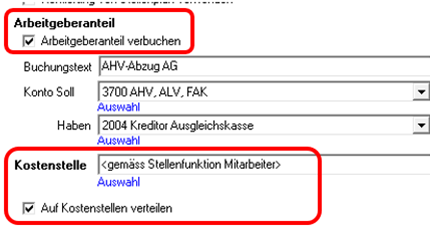
Kostenstelle: Wird die Lohnart gemäss Stellenfunktion abgebucht, dann können Sie „gem. Stellenfunktion Mitarbeiter“ auswählen und setzen bei „Auf Kostenstellen verteilen“ einen ✓. Kann die Kostenstelle eindeutig zugeordnet werden, zum Beispiel bei der Lohnart „Verpflegung“, dann wählen Sie die entsprechende Kostenstelle aus. Der ✓ bei „Auf Kostenstellen verteilen“ ist dann nicht notwendig.
Register „Lohnraster“
Soll die Lohnart bei einem Lohnraster zugeordnet werden, dann machen Sie die entsprechende Zuordnung.